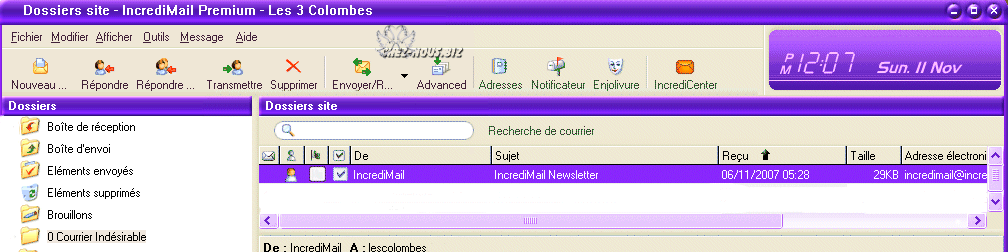
MODE D'UTILISATION DE VOTRE BOÎTE INCREDIMAIL
A la demande de quelques visiteurs, nous allons essayer de vous apprendre comment utiliser au mieux votre logiciel de messagerie IncrediMail, que vous ayez la version payante ou gratuite, il y a beaucoup d’options en commun.
Tout d’abord votre messagerie se présente à peut près comme ceci :
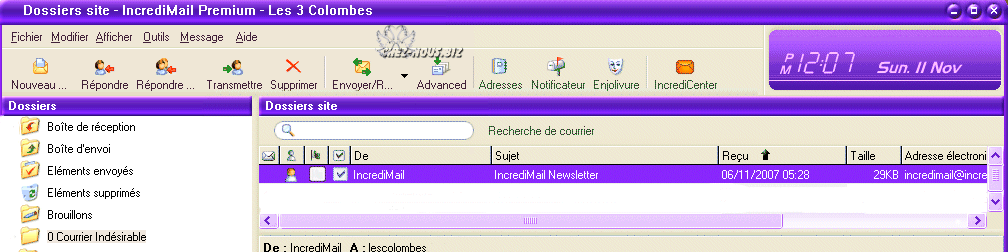
Vous avez dans la partie gauche , les dossiers suivants : Boîte de réception, Boîte d’envoi, Eléments envoyés, Eléments supprimés, Brouillons, et d’autres dossiers que vous avez vous-mêmes créé.
Dans la boîte de réception arrivent les mails qui vous sont
destinés, dans Eléments envoyés, la copie des mails que vous
avez envoyé, dans Eléments supprimés, les mails que vous avez
supprimé en cliquant sur le mail puis en cliquant sur Supprimer  (la croix rouge dans le haut),
et dans Brouillons vous pouvez y trouver les mails que vous avez
commencer à écrire mais mis en attente d’envoi, c’est
à dire que vous avec écrit puis enregistrer en attendant de les
envoyer.
(la croix rouge dans le haut),
et dans Brouillons vous pouvez y trouver les mails que vous avez
commencer à écrire mais mis en attente d’envoi, c’est
à dire que vous avec écrit puis enregistrer en attendant de les
envoyer.
Nous
allons commencer par vous expliquer comment écrire un message et
y mettre du papier, des animations et y insérer une image ou un
signature.
Vous cliquez sur Répondre  si vous désirez répondre à un mail précis, tout
en ayant pris soin de sélectionner le mail de la personne à qui
vous désirez répondre ou bien sur Nouveau…
si vous désirez répondre à un mail précis, tout
en ayant pris soin de sélectionner le mail de la personne à qui
vous désirez répondre ou bien sur Nouveau…  .
.
Vous allez alors avoir une page qui va s’ouvrir comme ceci
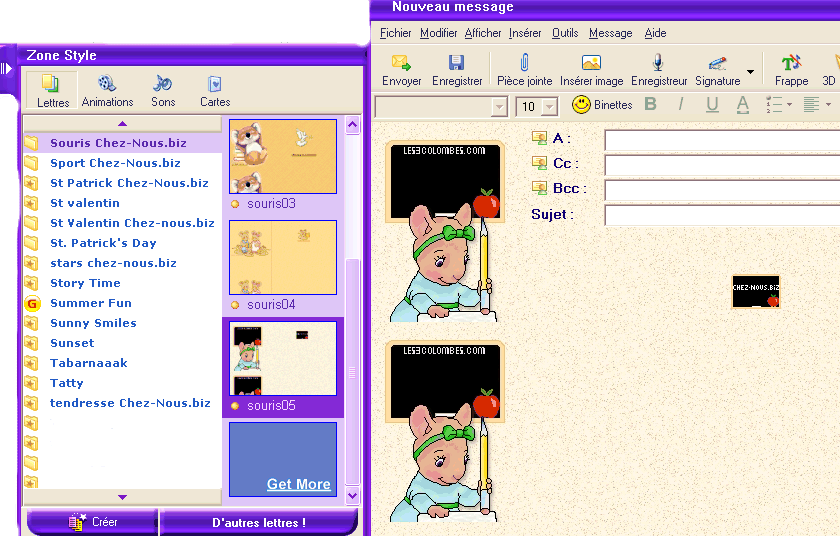
Attention la Zone style est peut-être fermer dans ce cas cliquez
sur le petite flèche dans le haut à gauche de la fenêtre de
nouveau message.
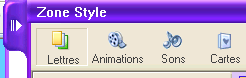
Maintenant vous allez choisir un papier prenons par exemple le
papier de "Souris Chez-nous.biz", le « souris05 »
vous cliquez sur ce papier et il se place dans la fenêtre de
droite comme ci-dessus.
Pour enregistrer des papiers incrediMail, chez beaucoup de nos
amis webmasters, vous n’avez qu’à cliquer sur la
petite enveloppe orange dans les sections de papiers, dans notre
papeterie et dans nos pack correspondance et pixel, il y a deux
façons de faire, mais toujours en passant par la petite
enveloppe orange de incredimail.

Chez
nous, voici les deux façons d'avoir un papier incredimail :
1) Cliquez sur l'enveloppe orange et le papier se téléchargera
directement dans votre zone style d'incredimail.
Mais vous pourrez voir ce genre de fenêtre qui vous confirme que
vous papier s'enregistre dans votre messagerie, si vous avez
cette fenêtre, cliquez sur fermer et c'est tout une fois fois
papier chargé.

2) Cliquez sur l'enveloppe orange et une fenêtre "Téléchargement
des fichiers" s'ouvrira pour vous proposer le choix

Cliquez sur ouvrir et le
téléchargement commencera exactement de la même façon que
pour l'exemple 1) ci-dessus.
Vos papiers seront téléchargé dans cette fenêtre au nom que
le créateur lui aura donné.
Nous vous offrons des papiers pour toutes les occasions dans
notre PAPETERIE et aussi dans nos PACK CORRESPONDANCE et nos PACK
PIXEL.
Vous pouvez alors écrire votre message.
ANIMATION
Si vous désirez y ajouter une animation, (il y en a déjà
quelques unes offertes dans Incredimail), vous pouvez en télécharger
dans votre IncrediMail pour le personnaliser, en choisissant un
gif, une signature ou autre.
Pour ma part, moi je met toutes mes signatures dans la zone style "animations",
je trouve plus simple pour choisir celle que je préfére mettre pour tel ou tel contact,
et puis c'est plus rapide à insérer dans la messagerie incredimail,
il y a juste un clic à droite à faire et hop elle se met dans les animations.
Avant tout, il faut vérifier que votre incredimail est bien paramétré pour insérer
les animations en effectuant un clic à droite
pour cela allez dans "Outils", "Options" cliquez sur l'onglet "Avancé"
et cochez la case "Activer l'ajout des animations externes dans la zone Style",
puis ok pour valider votre choix.

Allez
dans un de vos dossiers où vous avez mis vos gifs ou signatures,
pas une page internet cela ne marche pas, il faut que vous ayez
enregistrer vos animations dans un dossiers pour pouvoir l'insérer
dans vos mails, choisissez en une, vous cliquez à droite et vous
choisissez cette option, elle peut se trouver dans le bas ou dans
le haut de cette ouverture, comme celle-ci.
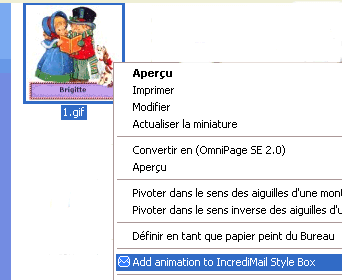
"Add animation to IncrediMail Style Box", ce qui veut
à peu près dire « enregistrer dans notre boîte de style ».
Ou celle-ci

Vous allez avoir ensuite une petite fenêtre comme celle-ci qui
va vous dire que le téléchargement est en cours

ensuite vous pouvez voir et choisir vos animations à mettre sur
vos courriers ici "Zone Style" ANIMATIONS
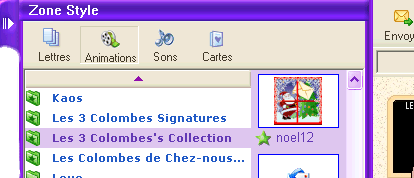
vous faites pareil que pour vos papiers, vous cliquez sur celle
que vous désirez mettre dans votre mail.
Les animations que vous enregistrer se mettent bien souvent dans
le dossier "My Collection" ou comme pour nous avec le
nom de votre messagerie devant comme là "les
3 Colombes's Collection" mais ça peut
être votre prénom...
Si vous enregistrer des signatures vous pouvez les laisser dans
ce dossier ou bien les insérer dans la fenêtre spéciale
Signatures .
Pour ce faire vous mettez votre signature sur votre papier et
vous faites "copier", ensuite vous cliquez sur la fenêtre
spéciale signatures comme ci-dessous.

Vous cliquez sur nouvelle signature et cette fenêtre s’ouvre
alors :
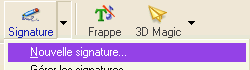
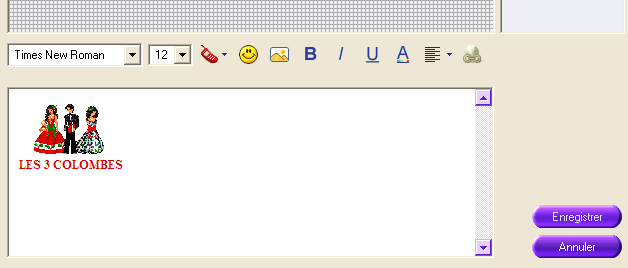
Vous faîtes "coller" et votre signature est prête à
être enregistrer, n’oubliez pas de lui donner un nom.
Vous pouvez aussi ne pas copier mais insérer une image en
cliquant ici
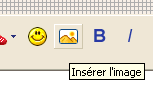
puis en suivant les mêmes directives qu'expliqué plus haut.
Lors de vos courriers, vous n’aurez plus qu’à cliquez
sur signature, si vous en avez choisi une par défaut, ou bien la
fenêtre Signature et ensuite choisir la signature que vous désirez
apposé à votre mail.
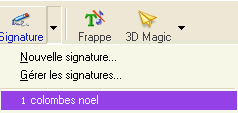 comme ceci
comme ceci 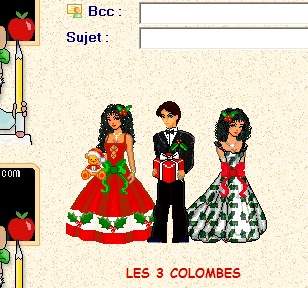
Vous pouvez également changer les polices, la taille et la
couleur de votre écriture.
Pour la police, vous cliquez ainsi que pour la taille et pour écrire en gras ici
ainsi que pour la taille et pour écrire en gras ici
 .
.
Si vous désirez ajouter des polices d’écritures, vous en
trouverez sur notre site.
Pour choisir une autre couleur cliquez et une fenêtre va s’ouvrir comme
ceci
et une fenêtre va s’ouvrir comme
ceci
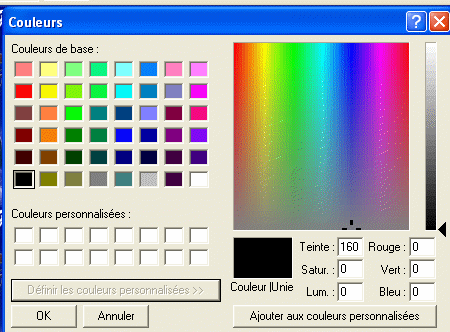
Cliquez sur définir les couleurs personnalisés si vous ne
trouvez pas la couleur qui vous convient , puis choisissez et
ajouter aux couleurs personnalisées.
Vous pouvez aussi ajouter des « binettes », ce sont des
animations d’IncrediMail en cliquant
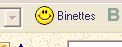
Vous
êtes prêt à écrire et envoyer votre mail, mais attention il y
a des régles importantes à suivre lorsque l'on envoie des mails,
vous devez faire en sorte de protéger vos contacts et de vous
protéger vous aussi contre les virus et de tout mettre en oeuvre
pour que votre mail ne soit pas considéré comme un spam et
détruit ou mis en quarantaine par les messageries de vos
correspondants.
Il faut toujours :
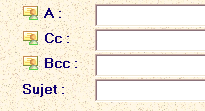
Si vous écrivez à plusieurs personnes en même temps, mettre
toutes les adresses de vos contacts dans la case Bcc, c'est très
important, pour savoir comment faire voir notre page Cci comment
protéger nos contacts et nous même.
Et de ce fait mettre dans ce cas votre adresse email dans la case
A
Mettre un sujet en français et si possible avec deux ou trois
mots dans la case SUJET.
La case Cc ne sert normalement jamais.
COMMENT CHANGER LES NOTIFICATEURS ?
(les animations qui vous avertissent lorsque vous avez de nouveaux mails)
Vous cliquez sur ce logo en haut de votre incredimail

Puis vous verrez une fenêtre s'ouvrir et vous aurez alors plusieurs choix
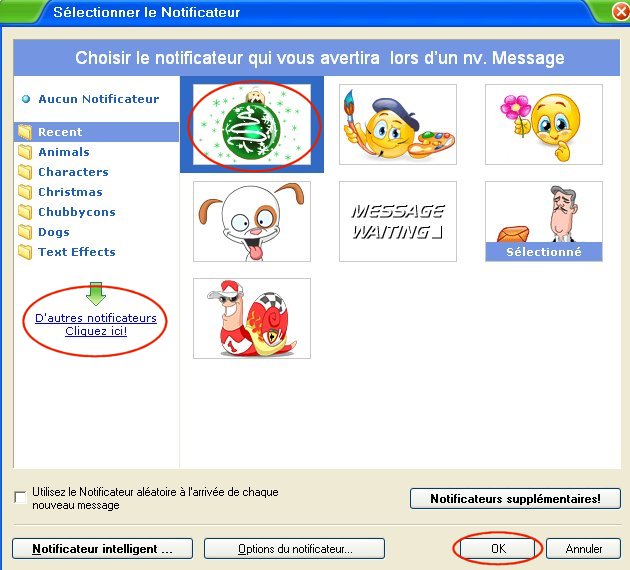
vous pouvez aussi aller en télécharger d'autres en cliquant sur "D'autres notificateurs Cliquez ici!"
là s'ouvrira une page incredimail et vous irez dans les rubriques qui vous interessent pour y télécharger les notificateurs de votre choix, attention la partie du bas de chaque page "Gold" est résevé à ceux qui ont payé pour cette option, mais vous avez encore un bon nombre de choix pour les versions gratuites.
Un fois que vous avez téléchargé des notoficateurs à votre goût, il faut installer celui que vous préféré qui remplacera le majordome du départ.
Cliquez sur celui que vous désirez mettre et faites OK en bas de la page et lorsque vous recevrez vos prochains mails, ce sera ce notificateur qui vous annoncera que vous avez du courrier.
COMMENT VOIR LES IMAGES DANS LES MAILS QUE VOUS RECEVEZ ?
Récemment deux personnes nous ont dit ne pas voir l'image sur laquelle nous demandons de cliquer dans la lettre de mise à jour qu'elles reçoivent dans leur messagerie IncrediMail.
Je pense qu'elles ne sont surement pas les seules, donc je vais vous expliquer comment voir les images, les animations... que vos amis peuvent vous envoyer dans leurs courriers.
Cliquez sur "Outils" dans le haut de votre messagerie IncrediMail, puis "Options".
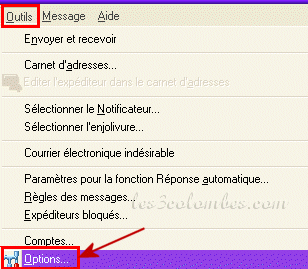
Puis vous verrez une fenêtre s'ouvrir avec plusieurs onglets dans le haut, cliquez sur l'onglet "Sécurité"
(Le mot peut faire peur mais n'ayez crainte, vous pouvez cliquer sans souci)
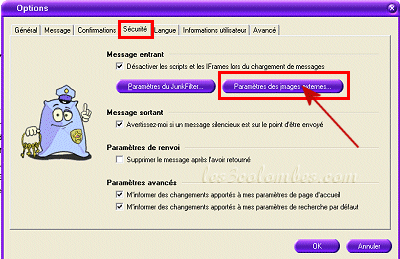
Puis vous cliquerez sur "Paramètres des images externes"
Une autre petite fenêtre s'ouvrira et là vous devrez décocher la case "bloquer les images externes"
(ceci parce que IncrediMail est mis par défaut pour bloquer les images qui ne sont pas d'IncrediMail, c'est à dire que vous pouvez voir les papiers à lettres IncrediMail, les binettes IncrediMail, mais pas les images que vos amis ou votre famille vous envoient de leur ordinateur, c'est marqué recommandé avec un petit texte qui pourrait faire peur, mais c'est sans danger, de toute façon un lien est plus dangeureux qu'une image, car les virus ne se transmettent pas par image.)

Lorsque vous aurez décoché la case, celle de dessous "Ne plus m'avertir aux sujets des images externes" se cochera automatiquement.
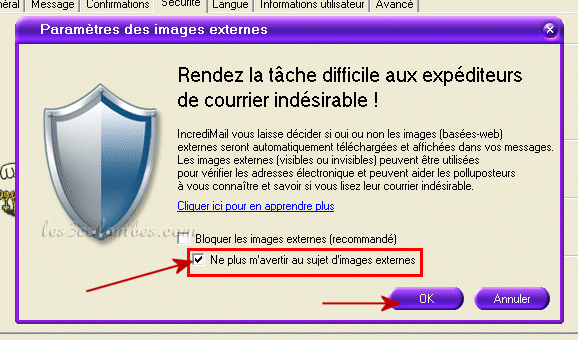
Ensuite cliquez sur OK pour fermer la fenêtre.
Vous retrouverez alors la première fenêtre, celle avec les onglets.
Profitez-en pour vérifier que la case "Message sortant" (Avertissez-moi si un message silencieux est..." est bien cocher.
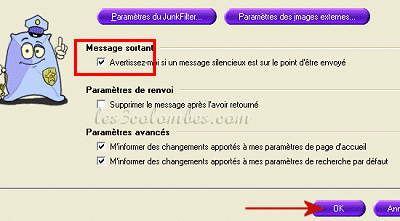
Puis cliquez sur OK pour valider vos changements et fermer la fenêtre.
A prèsent vous verrez sans problèmes les animations que vous enverrons vos proches.
Bientôt nous vous expliquerons d’autres
petites merveilles que vous offre le logiciel de messagerie
IncrediMail.
Un forum très intéressant peuvent vous aider aussi si vous vous posez des questions http://www.incredissimo.com/